问题:win10系统重置后edge浏览器无法打开怎么办?简单说明:重置win10系统后,某些用户可能会遇到edge浏览器无法打开的问题。详细解决方案:php小编香蕉在这篇文章中提供了两种有效的解决方法,以帮助您解决此问题。本文将逐步指导您完成这些方法的操作,确保您的edge浏览器能够正常工作。
方案一:调整用户账户控制设置及浏览器设置
按下快捷键“Win + R”,打开运行窗口。
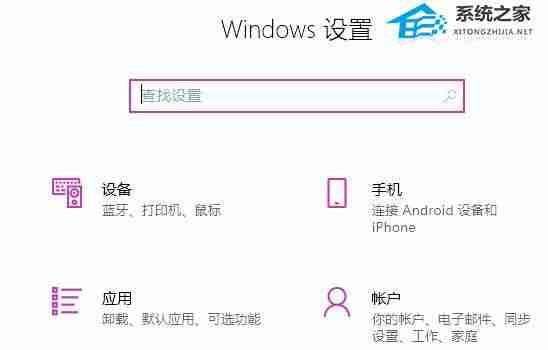
在运行窗口中输入“用户账户控制”,并打开。
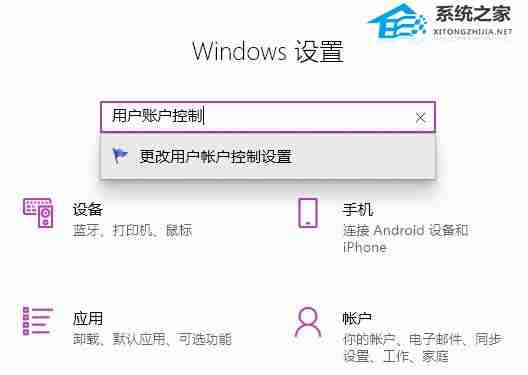
将用户账户控制设置滑块调至较低级别。
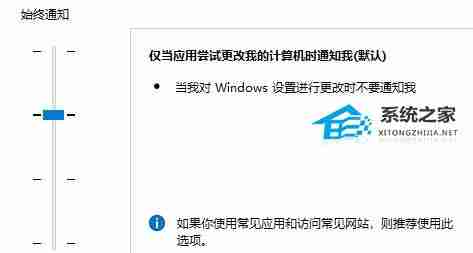
点击“确定”,重启电脑。打开Edge浏览器,点击右上角的三个点打开设置菜单。
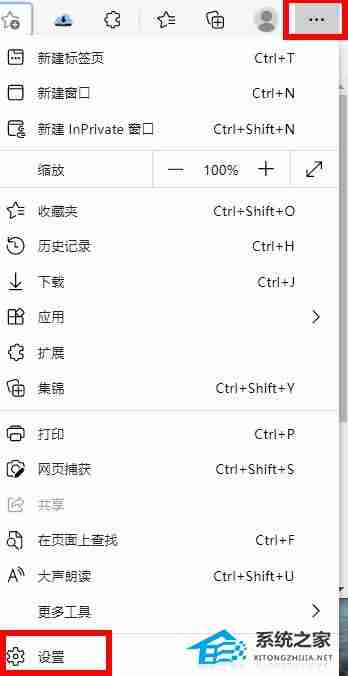
在设置中清除浏览器数据,然后进入高级设置,将cookie阻止选项关闭。
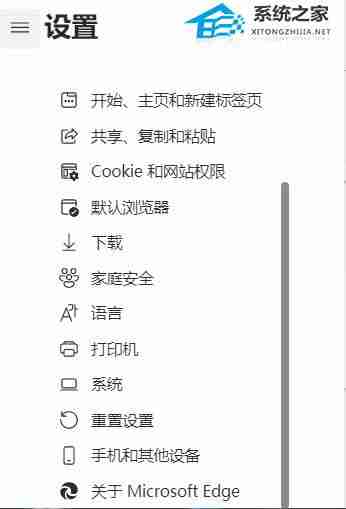
方案二:通过应用设置修复Edge浏览器

大家都知道,在进行J2EE项目的开发过程中,在调试阶段如果只是修改了页面是不需要重启应用服务器的,比如不需要重启Tomcat。只需要在浏览器中 进行页面刷新即可。其实之所以不用重启Tomcat等应用服务器,其根本原因是因为我们可以在应用服务器的配置文件中设置虚拟目录,这样就可以知道web 项目所在的目录,于是就可以省去打包、然后再重新发布到服务器的步骤。感兴趣的朋友可以过来看看
 0
0

打开Windows设置,选择“应用”。
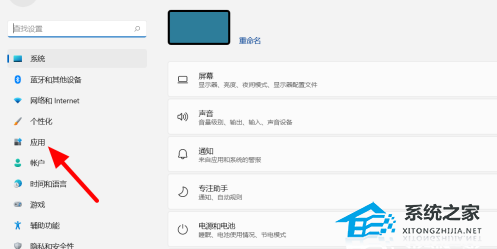
点击“应用和功能”。
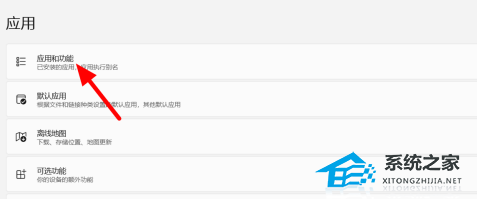
找到Edge浏览器,点击右侧的“高级选项”。
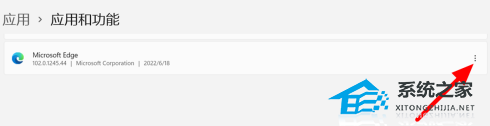
点击“修改”。
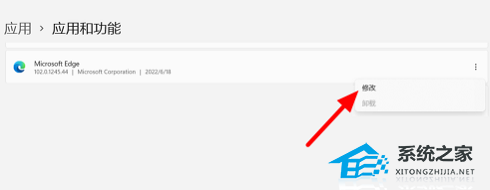
选择“修复”,等待修复完成即可。
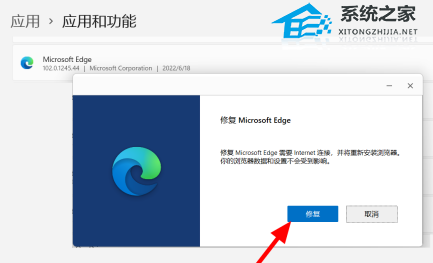
希望以上方法能帮助您解决问题!
以上就是Win10重置后打不开edge浏览器怎么办的详细内容,更多请关注php中文网其它相关文章!

每个人都需要一台速度更快、更稳定的 PC。随着时间的推移,垃圾文件、旧注册表数据和不必要的后台进程会占用资源并降低性能。幸运的是,许多工具可以让 Windows 保持平稳运行。

Copyright 2014-2025 https://www.php.cn/ All Rights Reserved | php.cn | 湘ICP备2023035733号